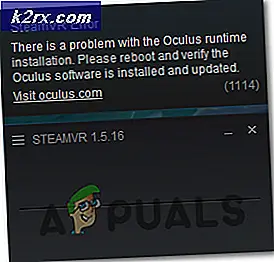Så här får du de senaste uppdateringarna till Chrome OS innan de släpps
Med Chrome OS letar Google att ta bort Windows och MacOS från PC-marknaden. Chrome OS är mycket nytt på marknaden, medan Microsoft och Apple har utvecklat sina operativsystem för några år nu. Google är inte mycket långt bakom och rullar snabbt ut snygga lilla funktioner för att ge Chrome OS en överhand över traditionella operativsystem. Medan dessa funktioner tar tid att nå den genomsnittliga Chromebook-användaren, kan du med lite tinkering enkelt få tillgång till Googles senaste tillägg till Chrome OS.
Låt oss först förstå hur Google släpper ut sina uppdateringar. Det finns tre kanaler som finns tillgängliga på Chrome OS -
- Stabil - Det här är den kanal som Chromebooks körs som standard. Nya uppdateringar kommer bara till den stabila kanalen efter att de har gått uttömmande tester. Den här kanalen är för personer som bara behöver Chromebook för att fungera korrekt.
- Beta - Betakanalen är den mellersta vägen mellan stabil och instabil. Den här kanalen är för personer som är lätta intresserade av att kolla in de senaste funktionerna på Chrome OS. Det är dock benäget för fel och kan störa din Chromebook korrekt.
- Utvecklare - Den här kanalen är mycket instabil och är benägen för frekventa kraschar och felaktig funktion. Att köra din Chromebook på den här kanalen rekommenderas inte om din Chromebook är din primära dator. Om du är entusiast kan det vara kul att få tidig tillgång till de senaste ändringarna i Chrome OS.
Nu när vi förstår våra alternativ, låt oss se hur vi enkelt kan byta till någon av dessa kanaler. Tänk på att du alltid kan växla tillbaka från Beta eller Developer-läget till Stabil-läget. Om du återgår till den stabila kanalen raderas dock alla lokalt lagrade data på din Chromebook.
Ändrar din kanal på Chrome OS
- Öppna "Inställningar" genom att klicka på kugghjulsikonen på hyllan på Chrome OS. (Nederst till höger på skärmen som standard).
- Klicka på sidfältet längst upp till vänster i fönstret Inställningar och välj "Om Chrome OS". Alternativt kan du också gå till Chrome: // inställningar / hjälp via adressfältet i Chrome.
- (Inställningssidan uppdaterades med version 59 i Chrome OS. Om din inställningssida inte ser ut som skärmdumparna nedan, uppdatera du till Version 59 eller bläddra till slutet av artikeln för handledningen med den gamla inställningssidan).
- Under "Om Chrome OS" klickar du på "Detaljerad bygginformation".
- Under "Detaljerad bygginformation" klickar du på "Ändra kanal" under avsnittet "Kanal".
- När du klickar på "Ändra kanal" visas ett popup-fönster där du frågar om du vill välja en kanal för din Chromebook. Klicka på den blå knappen "Ändra kanal".
Din kanal har nu ändrats! Din Chromebook laddar automatiskt ner den senaste versionen av Chrome OS på din kanal och uppmanar dig att starta om enheten. När du har gjort det kommer du att ha den senaste (och lite instabila) versionen av Chrome OS med experimentella funktioner.
Växlar tillbaka till stabilt läge
Växla till stabilt läge liknar stegen för att växla till utvecklare eller beta-läge, men med en viktig skillnad. När du övergår till stabil läge raderas alla dina lokalt lagrade filer . Därför bör du säkerhetskopiera viktiga filer innan du sätter tillbaka.
För äldre versioner av Chrome OS
- Gå till "Inställningar" från alternativmenyn på hyllan.
- Klicka på "Om Chrome OS" längst upp till höger i fönstret i fönstret Inställningar.
- I det nya fönstret som öppnas, gå till "Ändra kanal" under kanaler.
- Välj din önskade kanal, och du är helt klar. (Du kommer att bli ombedd att starta om din Chromebook när uppdateringen för din kanal har laddats ner.)
Du kan nu njuta av att testa den senaste utvecklingen för Chrome OS. Om sakerna blir lite för instabila, kom ihåg att byta tillbaka till den säkra stabila kanalen.
PRO TIPS: Om problemet är med din dator eller en bärbar dator, bör du försöka använda Reimage Plus-programvaran som kan skanna förvaret och ersätta korrupta och saknade filer. Detta fungerar i de flesta fall där problemet uppstått på grund av systemkorruption. Du kan ladda ner Reimage Plus genom att klicka här